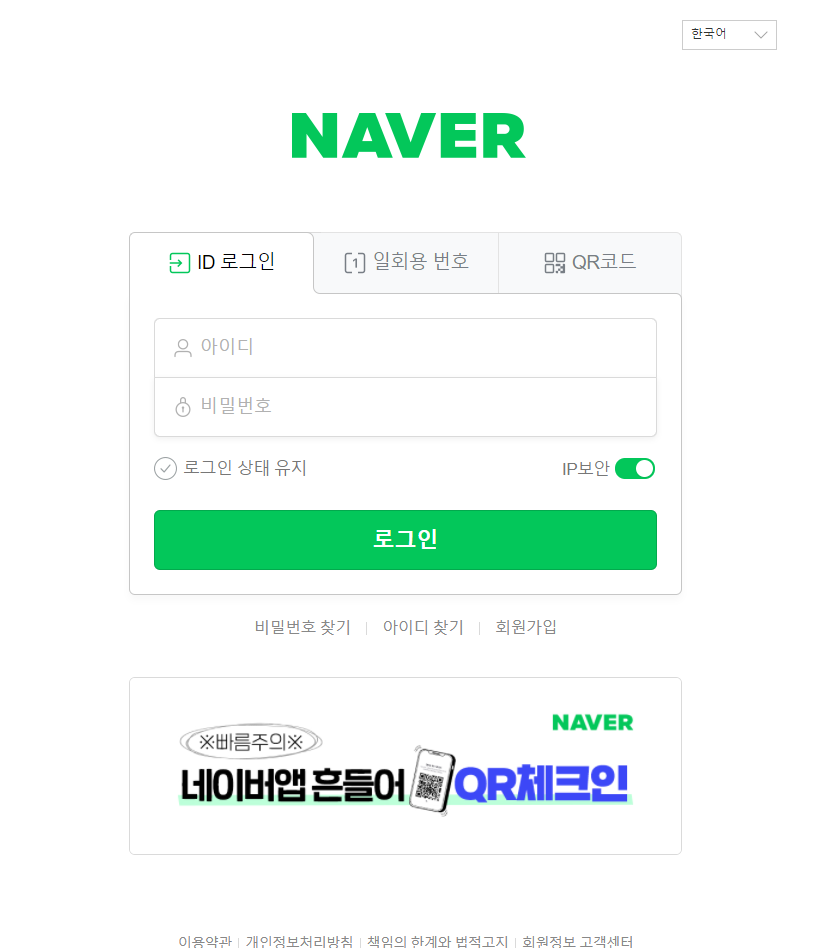2. 본인 휴대폰인증을 합니다. 참고로 휴대폰 인증 버튼 눌렀는데 아무런 반응이 없을 때는 브라우저 환경설정의 팝업창 허용을 해주셔야 합니다.
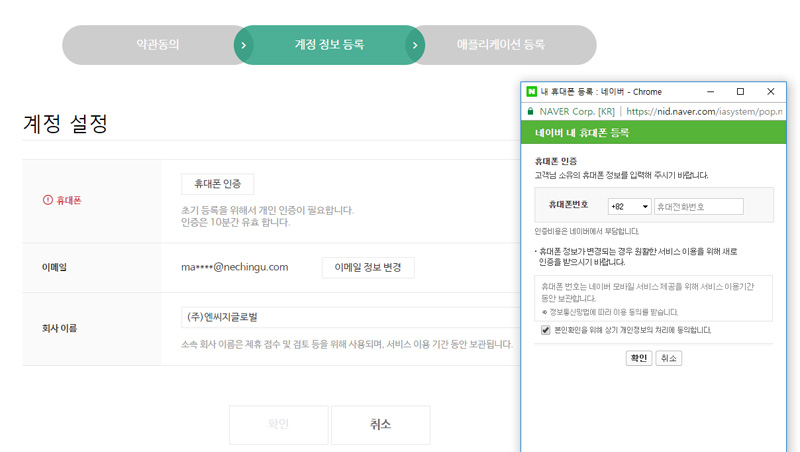
3. 애플리케이션 이름에 사이트명 적어주시고서, 사용API 셀렉트박스의 네아로를 선택해주세요.
4. 애플리케이션 등록이 완료되었다면 로고이미지를 설정 완료한후 [API설정]을 클릭해 들어갑니다.
5. 가입 시 확인할정보들을 선택해주셨다면 로그인 오픈 API 설정을 해주셔야합니다.
환경추가 셀렉박스를 누르면 PC, Mobile웹구분이 나오는데,해당 구분 선택하셔서 아래 콜백 URL을 모두 입력해주세요.
서비스 URL은 PC의 경우 도메인만, 모바일의 경우 도메인/m 을 추가해주시고
*Callback URL 은 아래 내용을 PC 모바일 동일하게 모두 적어주세요*
http://도메인/OAuth/nv_loginOk.asp
https://도메인/OAuth/nv_loginOk.asp
http://www.도메인/OAuth/nv_loginOk.asp
https://www.도메인/OAuth/nv_loginOk.asp
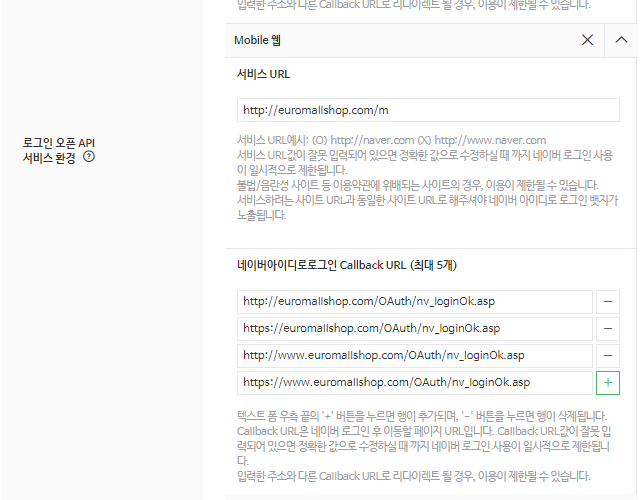
5-2. API 설정을 완료해주셨으면 네아로 검수상태 승인을 받아야 네이버 아이디 로그인이 정상적으로 작동됩니다.
(1) 네이버 아이디 로그인의 사용처
(2) 네이버아이디로 회원가입할 시 고객이 입력해야하는 항목 목록
(3) 네이버 아이디로 로그인하는 과정에 대한 프로세스가 필요합니다.
아래 워드파일 참조하시고 네아가 정상 작동하는지 로그인 과정을 캡쳐해주셔서 첨부해주시면 됩니다.
[첨부파일 다운로드]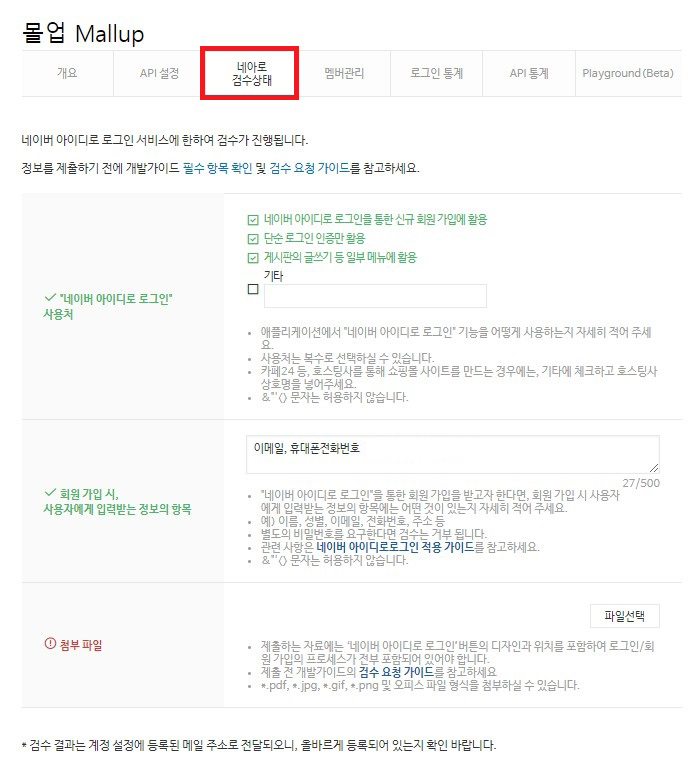
6. 솔루션관리자 접속하여 탑메뉴의 [환경설정] - [SNS 설정]를 클릭하셔서 네이버 영역에 Client ID와 Client Secret를 입력해주시면 됩니다.
위의 4번 항목에 있는 네이버 내어플리케이션 코너에 있는걸 입력하시면 됩니다.
7. 5-2단계에 네아 검수가 완료되면 일반 유저도 로그인페이지가서 네이버로그인 사용이 가능합니다.
이상입니다. 수고하셨습니다.
Lastupdate. 2021.09.30